ここでは、小規模オフィスや SOHO 、個人を対象に、Windows ドメインに参加していないスタンドアローン環境での EFS 活用例を紹介します。EFS 対応 Windows 、基本的な利用方法は以下を参照して下さい。
参照 => 暗号化による情報漏洩対策 ~ EFS の活用 (スタンドアローン)
秘密鍵を含む証明書を移動先のパソコンにインポートする事で、暗号化された書類を編集出来るようになります。
ここでは、SOHO や小規模ビジネス用途に多いと思われる Windows Server を導入してい、つまり、スタンドアロンで Windows 2000 Professional / XP Professional / Vista Business を利用し、システム権限を持たない一般ユーザを対象にしています。
USB メモリを利用して安全にデータを持ち運ぶ手順を簡単に説明します。移動元、移動先、何れも Administrator 権限は必要ありません。ここでの活用例は、Administator 権限を持たない一般ユーザ同士でのデータのやり取りを例に説明します。
Windows XP Home Edition ならびに家庭向けの Windows VISTA は EFS に対応していないため、利用する事は出来ません。
移動元 Windows 2000 sp4 → 移動先 Windows XP Professional sp2 を例にしていますが、適宜読み替えてください。
Windows VISTA から XP Professional への EFS 暗号化データの移動については、以下を参照して下さい。
参照 => Windows XP を実行するコンピュータへの移行 Tech Net
EFS によるファイル、フォルダの暗号化を利用するには、USBメモリが NTFS でフォーマットされている必要があります。
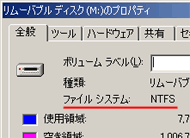 |
USBメモりは初期出荷状態でFAT でフォーマットされている事が多いと思います。 現在のファイルシステムを調べるには、マイコンピュータにマウントされているリムーバブルアイコンを右クリックし、プロパティを表示するとファイルシステムが記載されています。 |
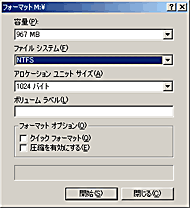 |
NTFS にフォーマットし直すには、マウントされた USB メモリのアイコンを右クリックしてフォーマットを実行します。 |
ここで説明している基本的な手順で暗号化を行います。暗号化されたフォルダをコピーしても、移動先のファイルシステムが NTFS であれば、暗号化は継承されコピーされます。"マイドキュメント" を暗号化して作業をされている方は、そのままファイルをコピーしても結構です。
念のため、コピーしたファイルのプロパティを確認し、暗号化にチェックが入っているか確認してみてください。
暗号化されたファイルを圧縮ソフトで圧縮ファイル、又は解凍したファイルは暗号化の対象とはならないので注意が必要です。圧縮ファイルを暗号化する場合は、再度、暗号化の手順を踏む必要があります。
移動先で EFS 暗号化されたファイルを開くには、複合化に必要な鍵が必要となります。こちらの手順でバックアップした証明書を、以下の手順で移動先のパソコンにインポートするとファイルを開けるようになります。
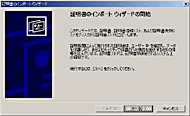 |
EFS 証明書のインポートは、証明書をダブルクリックするだけです。パスワードが要求されるまで 次へ を押します。
|
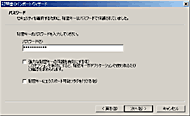 |
移動元で証明書を出力した時に設定した秘密鍵のパスワードを入力します。 秘密鍵にエクスポート可能なフラグを付ける にチェックを入れた場合、取り込み先でも秘密鍵を含む、つまりEFS 複合可能な証明書を出力できるようになります。 |
セキュリティ上、秘密鍵を含む EFS 証明書の管理は一箇所で行う事が望ましいため、
にはチェックは入れないようにします。つまり、秘密鍵を含む証明書は、移動先では出力できないようにし、複合化可能な鍵の拡散を防止します。
この作業で 個人の証明書リスト (コントロールパネル → 【インターネットオプション】 を開き、 【証明書】) に自動的に配置され、EFS 暗号化ファイルを開けるようになります。
EFS 証明書は、それぞれのユーザーで作成され暗号化に使用されます。ですので相互にデータの移動を行いたいのであれば、互いに秘密鍵を含む EFS 証明書をインポートしておく必要があります。
USBメモリや MO などの リムーバブル メディア を利用して EFS 暗号化ファイルを持運ぶ場合に注意したいポイントです。
USB メモリの初期状態は FAT ファイルシステムでフォーマットされている事が多いと思います。EFS は 暗号化ファイルシステムとしてユーザーに意識しない配慮がされています。
FAT / FAT32 でフォーマットされたUSBメモリに、EFS 暗号化されたフォルダやファイルをコピーすると、その段階で複合化されてしまいます。(メッセージもでない) 暗号化しているつもりがされてなかったという事も十分に考えられますのでご注意ください。
EFS 暗号化されたフォルダやファイルを圧縮した場合、EFS 暗号化は自動的に複合化されます。また、解凍しても暗号化されていません。ファイル・フォルダ圧縮後に EFS 暗号化を行う必要があります。
複合化に必要な秘密鍵を含む EFS 証明書がない場合、データは開くことはできません。その際、権限がない旨の警告がでますが、これは所有権に対してのメッセージではありません。
EFS を利用する場合、 秘密鍵を含む EFS 証明書 を何らかの理由で消失した場合、二度とファイルは開けなくなります。 EFS に限らず暗号化によるセキュリティ対策は、複合化に必要な鍵(証明書)の管理が重要になります。証明書のバックアップ、管理が必要になる事を忘れないようにして下さい。
ここでは、SOHO など 小規模ビジネスユーザーを対象にしたスタンドアローン(自己署名)を対象としています。システム管理者に相談するようにして下さい。
Windows XP Professioanl など ビジネス向け Windows を利用している方は、EFS は手軽に利用できる暗号化による情報漏洩対策を行う事が可能ですが、 家庭向け OS である Windows XP Home Edition / Windows VISTA は EFS 暗号化に対応していません。
つまり、これらの OS へ EFS暗号化 を利用したデータの移動は行う事が出来ない制約があります。
EFS 暗号化 は NTFS が前提となるため、利用可能なメディアは NTFS でフォーマット可能な リムーバブル ディスクに限られます。つまり、CD-ROM や DVD-R といったディスクアットワンス、パケットライティング(UDF形式)を利用するリライタブルメディアは利用出来ない制約もあります。
EFS 以外にも、暗号化技術を利用して安全にデータを持ち運ぶためのソフトウェアやハードウェアが製品化されています。
家庭向け Windows や セキュリティ機能を持たない USBフラッシュメモリを安全に利用するための暗号化ソフトウェアも販売されています。中には AES 暗号化を行う強力な製品もあります。
ソフトウェアが対応している Windows であれば、安全にデータ移動が行えるようになります。おすすめの製品は以下で紹介しています。
参照 => 暗号化による既存メディアのセキュリティ強化 対策ツール
USBメモリ内部で暗号化、復元を行う仕組みを持つ USB メモリも製品化されています。ちょうど TPM セキュリティチップのように複合化に必要な鍵をハードウェアで管理するのとアプローチは似ています。お勧めの製品は以下で紹介しています。
参照 => 情報流出防止機能を持つ記憶装置 ~ USBメモリ
CD-R や DVD-R などディスクアットワンス、トラックアットワンスなど消去不可ディスクは価格も安く、互換性も高いため、バックアップ メディアとしては最適です。しかし、一般的に "焼く" 作業が必要なメディアは EFS を利用する事は出来ません。
このような用途には、暗号化による情報の保護が行えるライティングソフトが必要になります。以下で紹介しています。
参照 => BHA B's Recorder GOLD9
CD-RW / DVD±RW など、パケットライティング ソフト を利用する書き換え可能なリライタブル ディスクも、データの移動手段として用いられることもあると思います。
これらのフォーマットは MOディスクと異なり、パケットライティングソフトを利用するため、EFS は利用する事は出来ません。パケットライティングソフトと連携し、データを暗号化保護できるソフトウェアも存在します。以下で紹介しています。
参照 => BHA B's File Guard